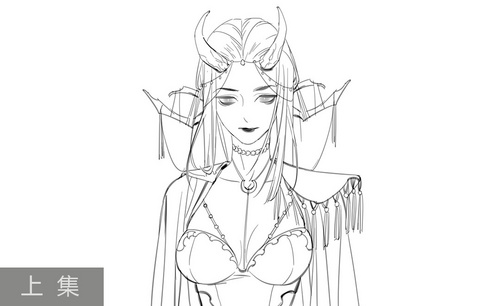怎样用SAI制作板绘初音未来线稿
发布时间:暂无
1.【打开】SAI软件,【打开】卡通人物草图文档。具体效果如图示。

2.【调整】草图不透明度40%,【新建】图层,使用【画笔工具】,根据草图细节细化草稿图。具体效果如图示。

3.【新建】图层,根据草图层次绘制手线稿细节。具体效果如图示。

4.按【Ctrl+E】向下合并图层,使用【画笔工具】根据草图绘制剩余的线条。具体效果如图示。

5.【透明度】20%,【新建】图层,使用【画笔工具】根据草稿细化图绘制眼睛线稿。具体效果如图示。

6.【新建】图层,使用【画笔工具】,调整画笔大小,根据草稿细化图绘制剩余线稿。具体效果如图示。

7.【新建】图层,使用【矩形工具】绘制正方形,调整大小和角度,放置草图对应位置。按Alt键【拖动复制】排列至对应的对位。【新建】图层,使用【画笔工具】绘制椭圆线条作参考线。具体效果如图示。
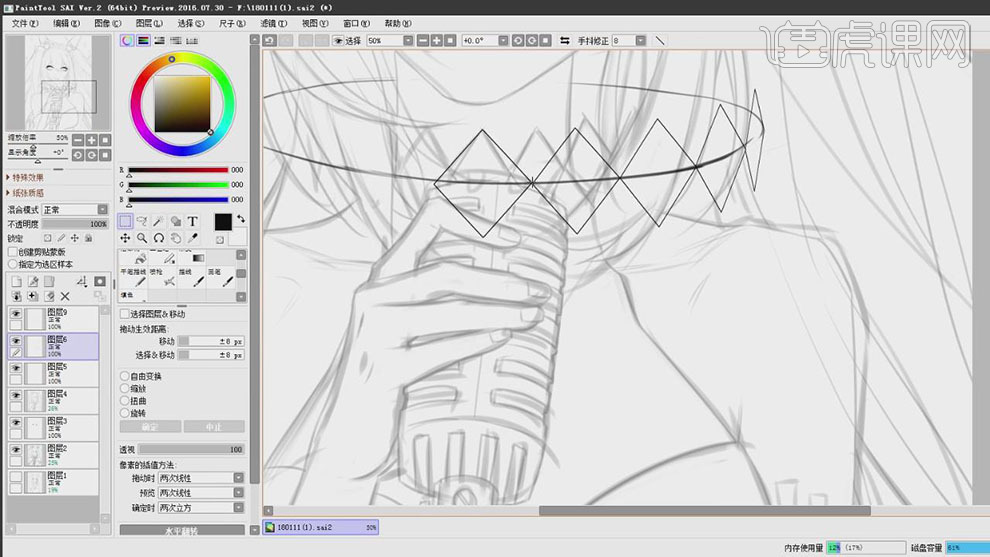
8.使用【套索工具】套选左边合适的线条,使用【移动工具】拖动至左侧,单击【属性面板】-【水平翻转】,移动至合适的位置。具体效果如图示。

9.【选择】关联的方框线条,按【Ctrl+E】合并图层。使用【框选工具】框选所有的方框线条,按Alt键【拖动复制】,单击【属性面板】-【垂直翻转】,调整大小,排列至对称的位置,【删除】参考椭圆线条。具体效果如图示。

10.【打开】隐藏图层,使用【橡皮擦工具】根据人物草稿图层顺序,擦除多余的部分。【新建】图层,使用【画笔工具】根据草图绘制剩余的装饰元素线稿。具体效果如图示。

11.最终效果如图示。